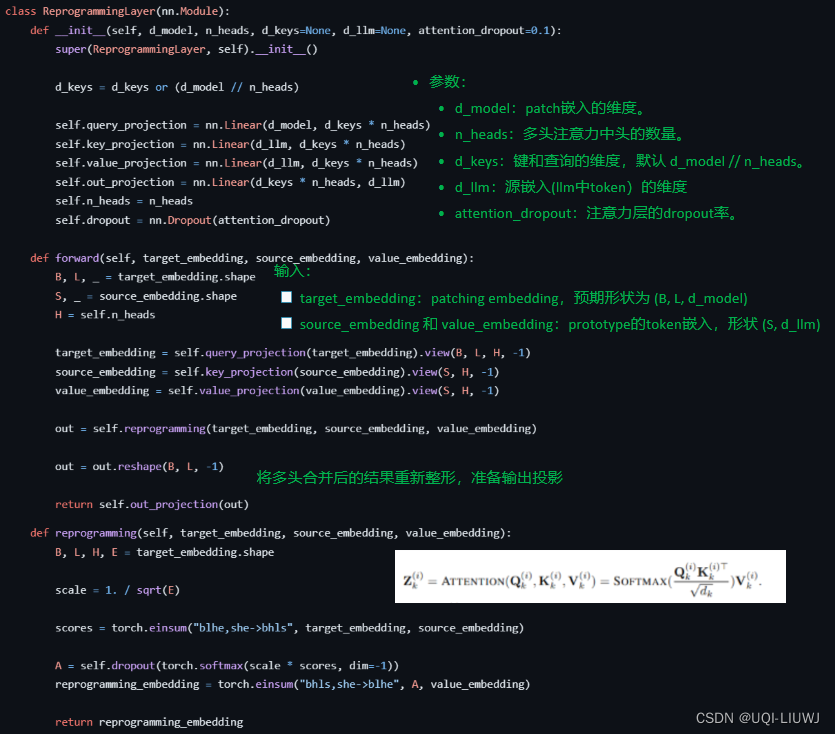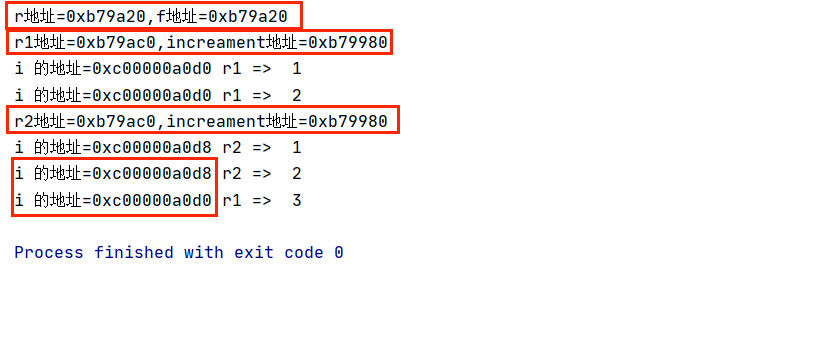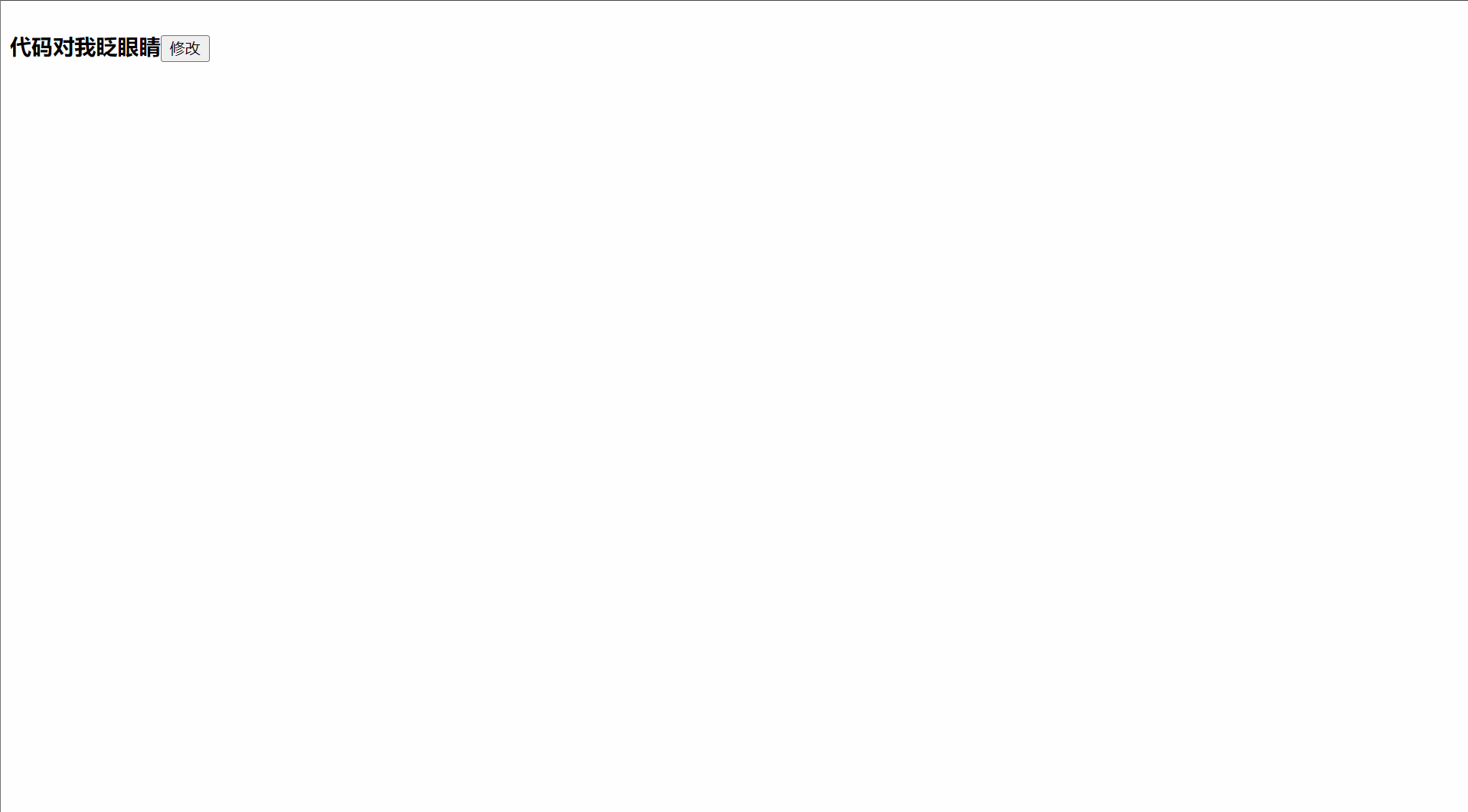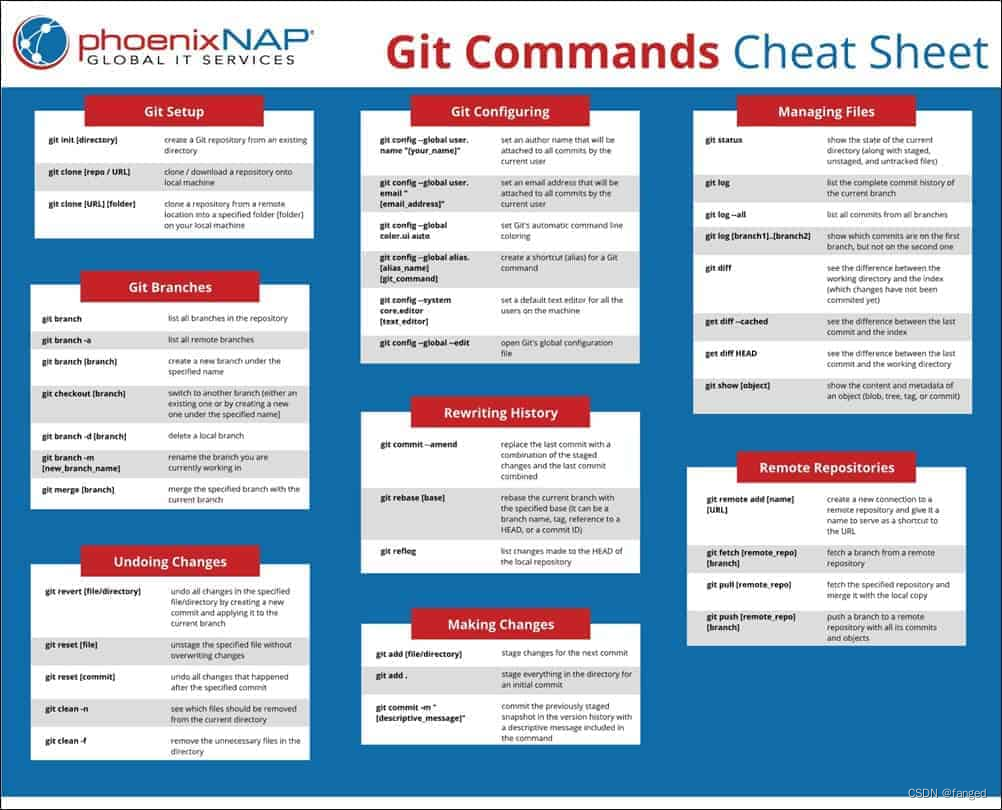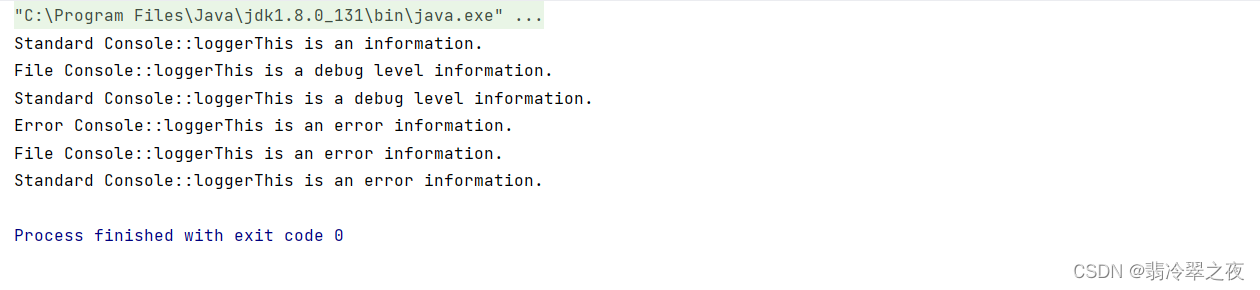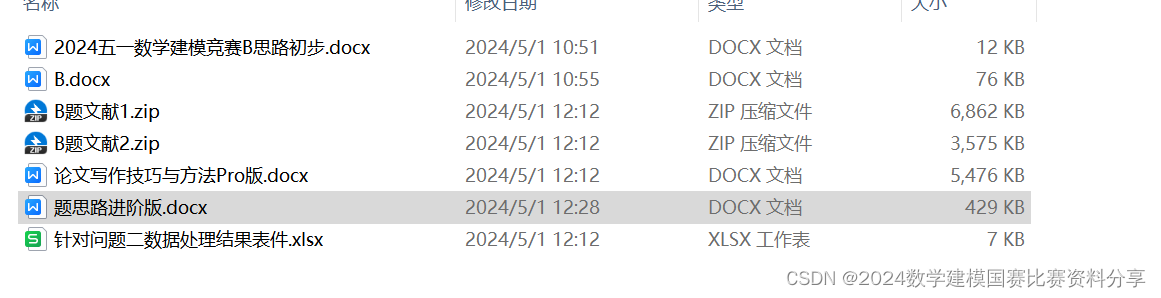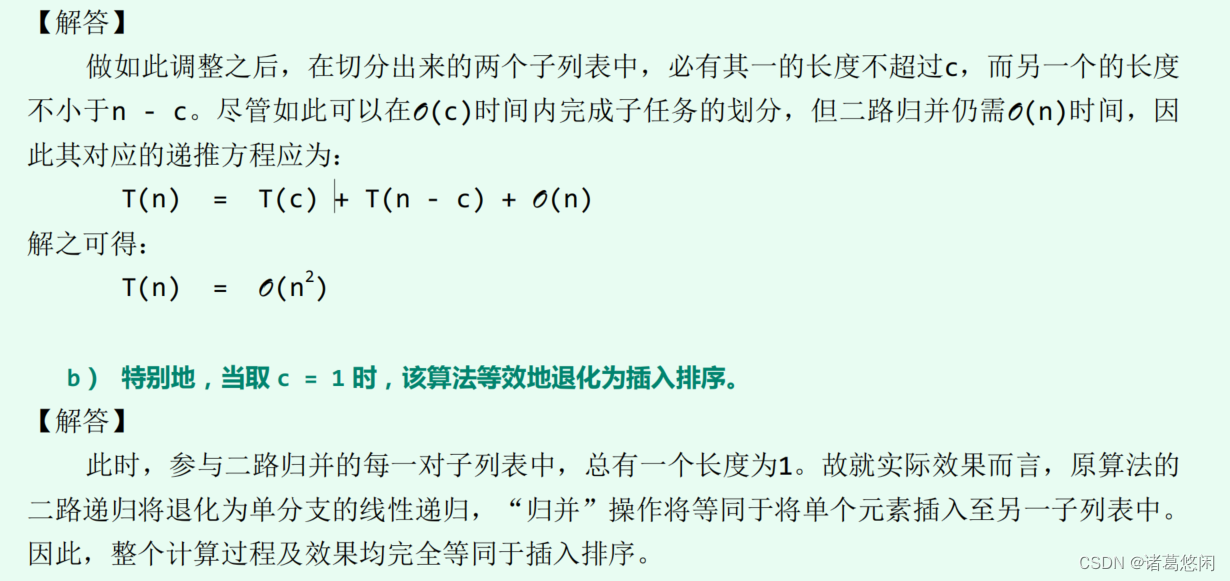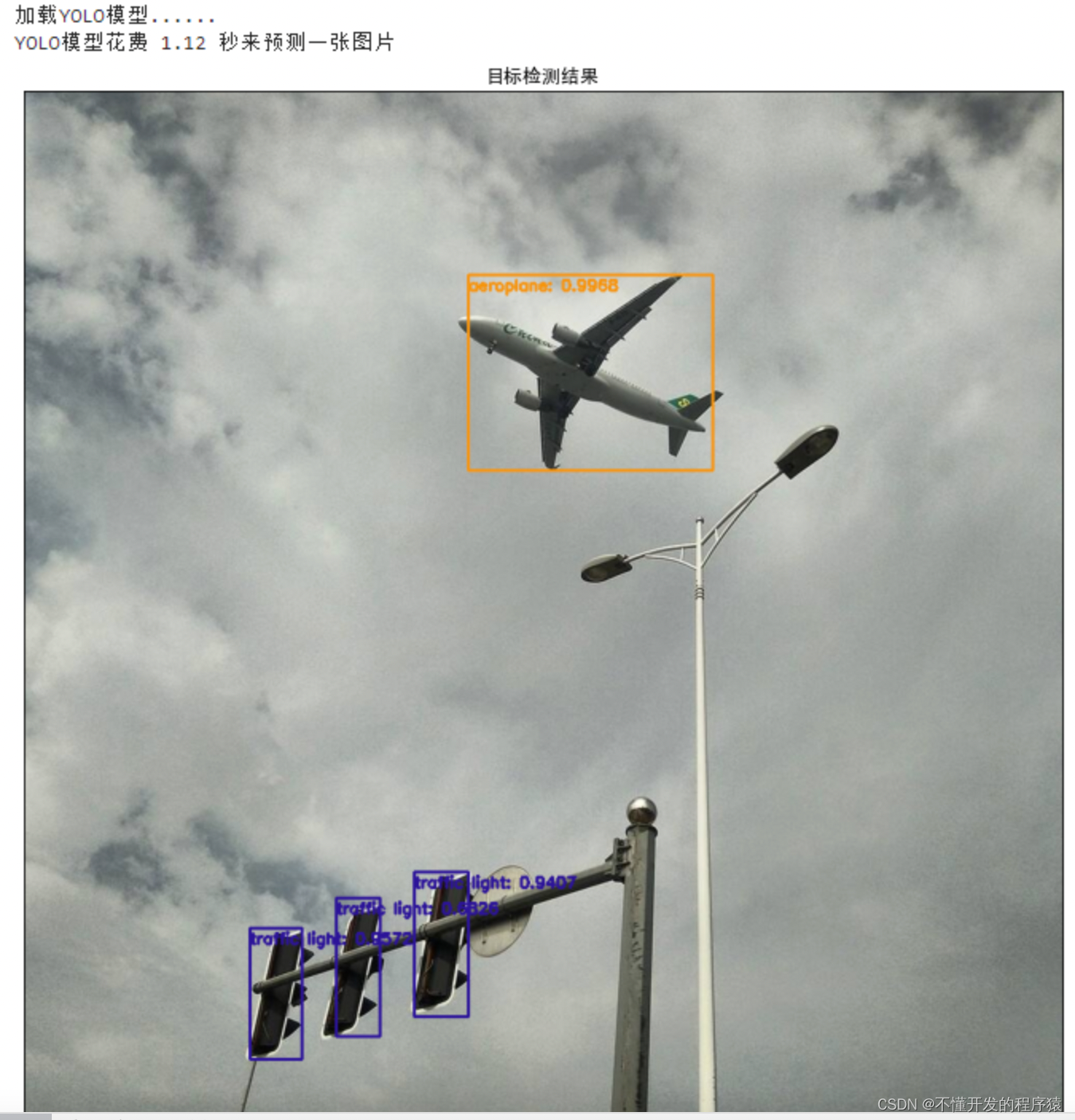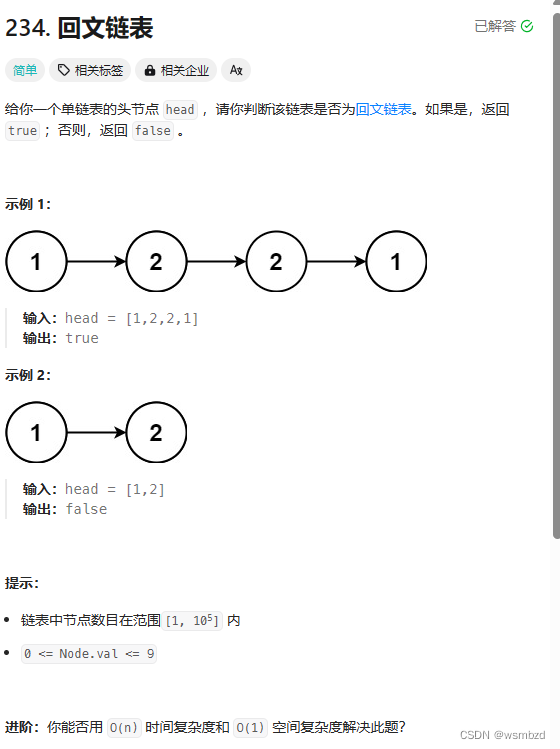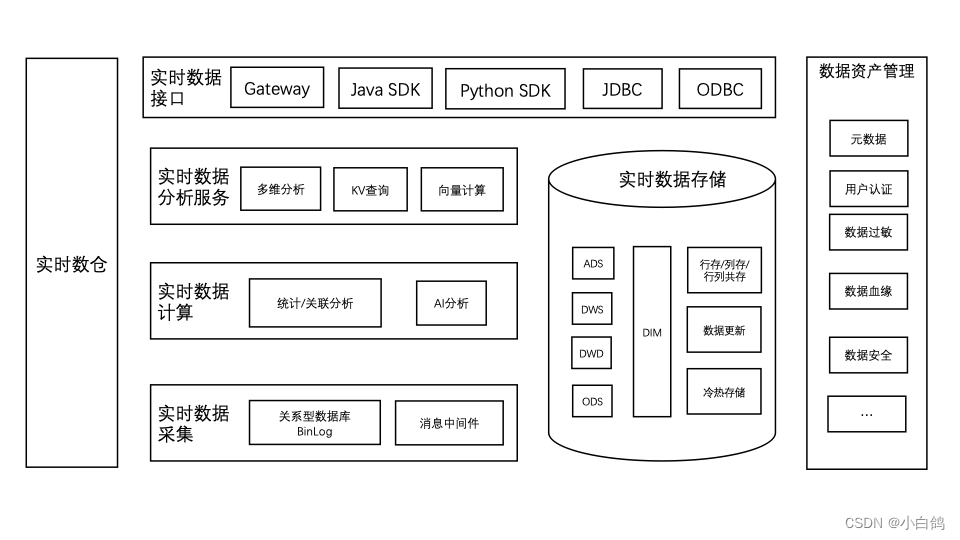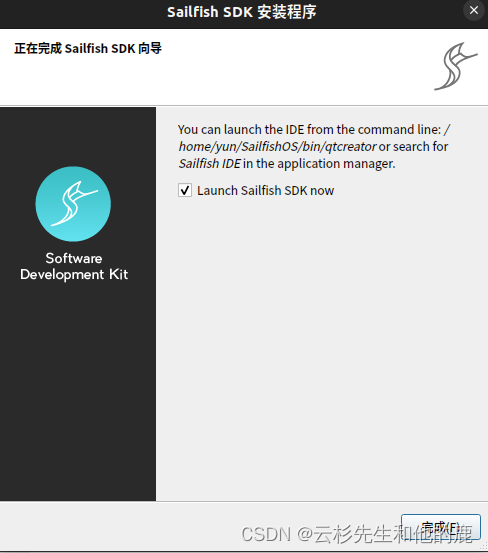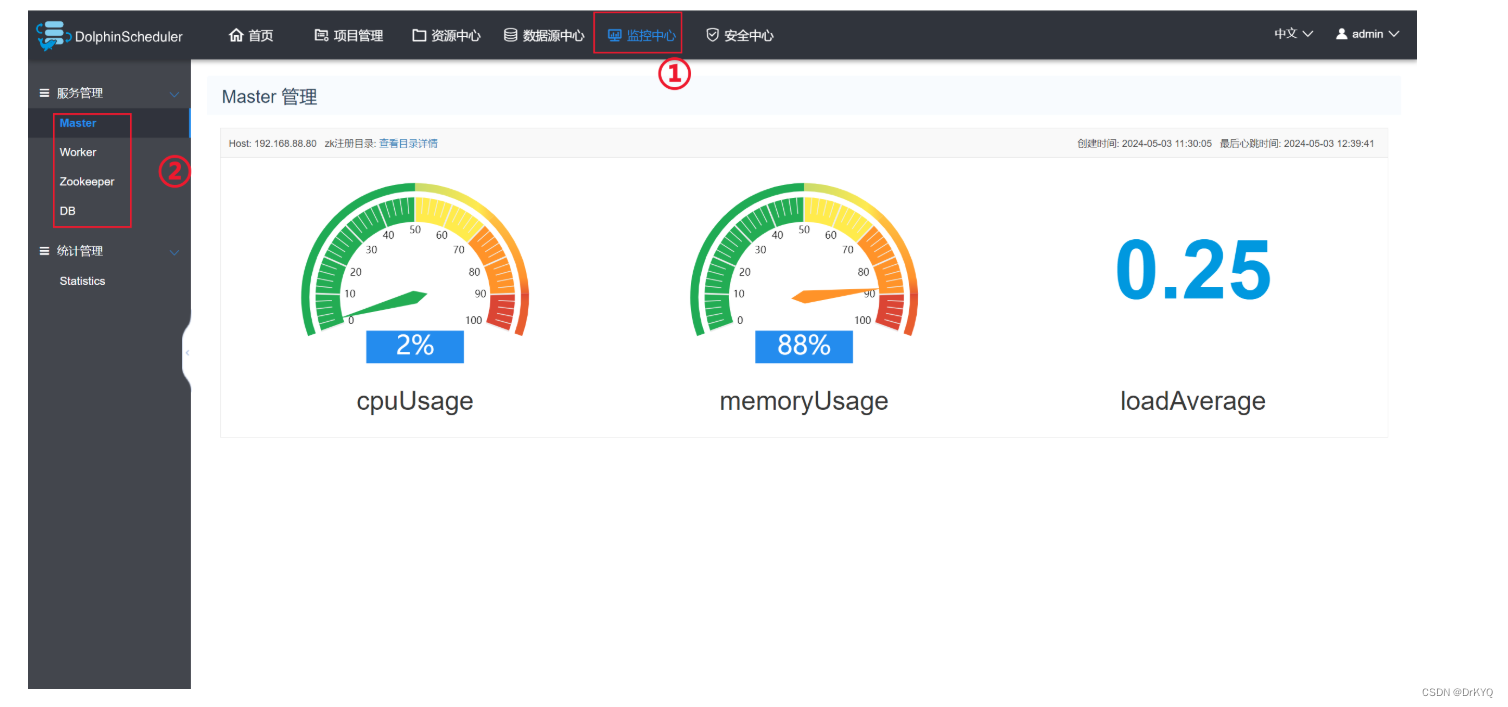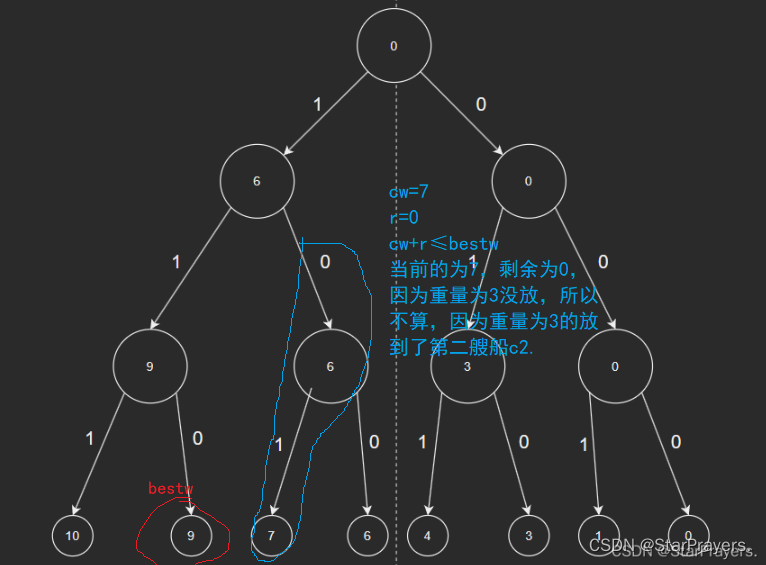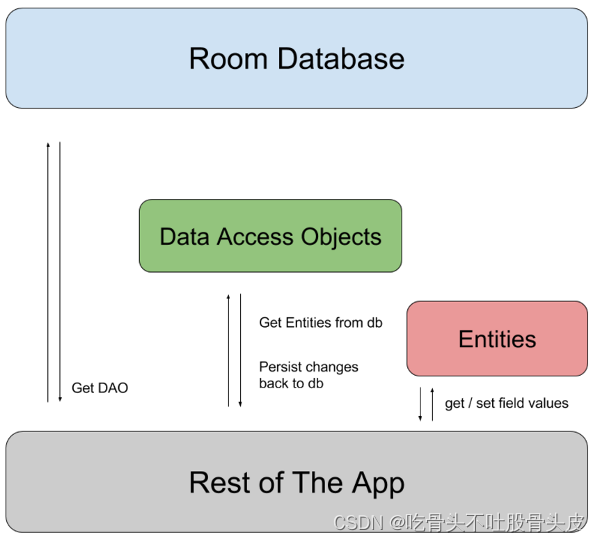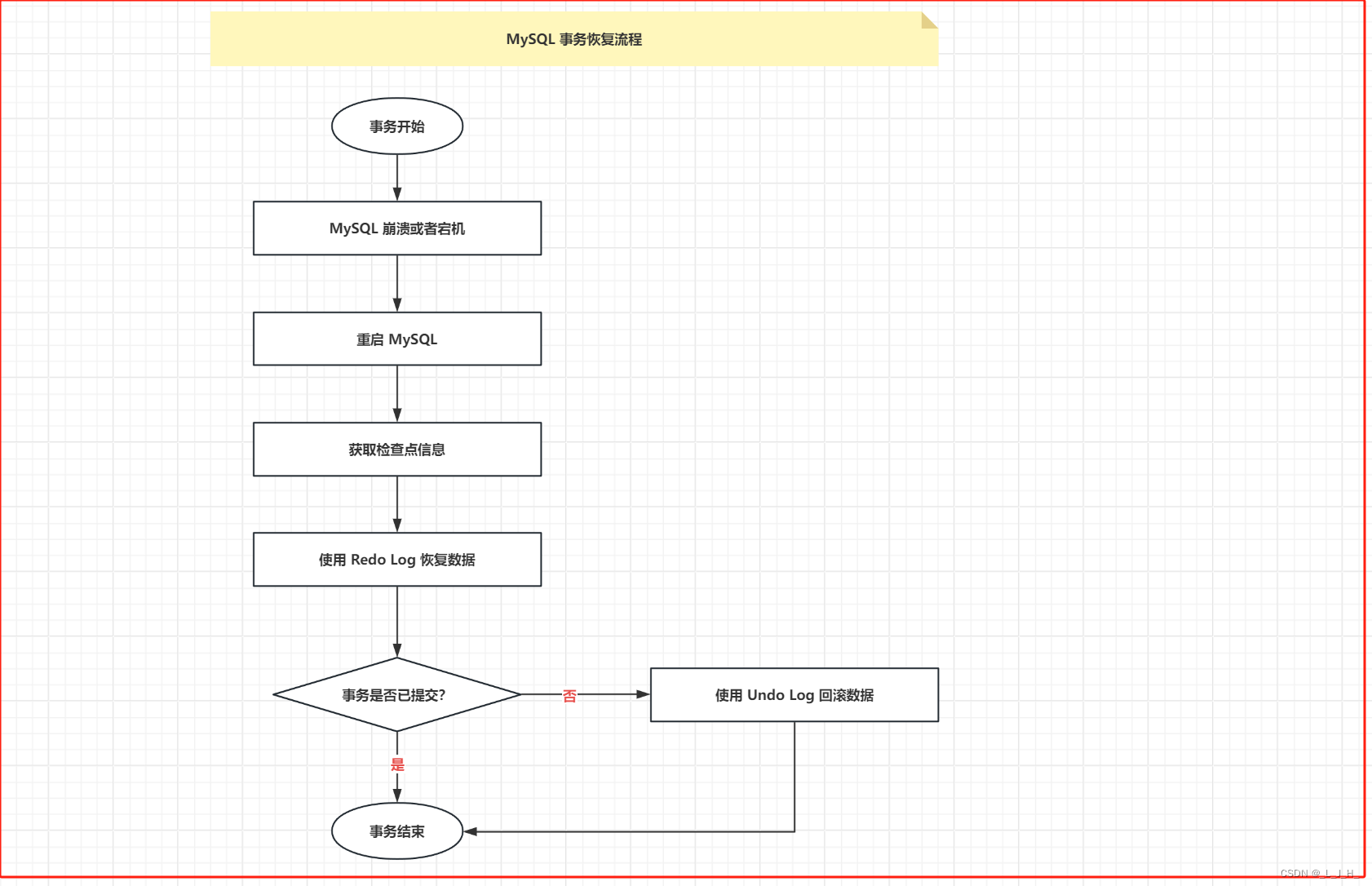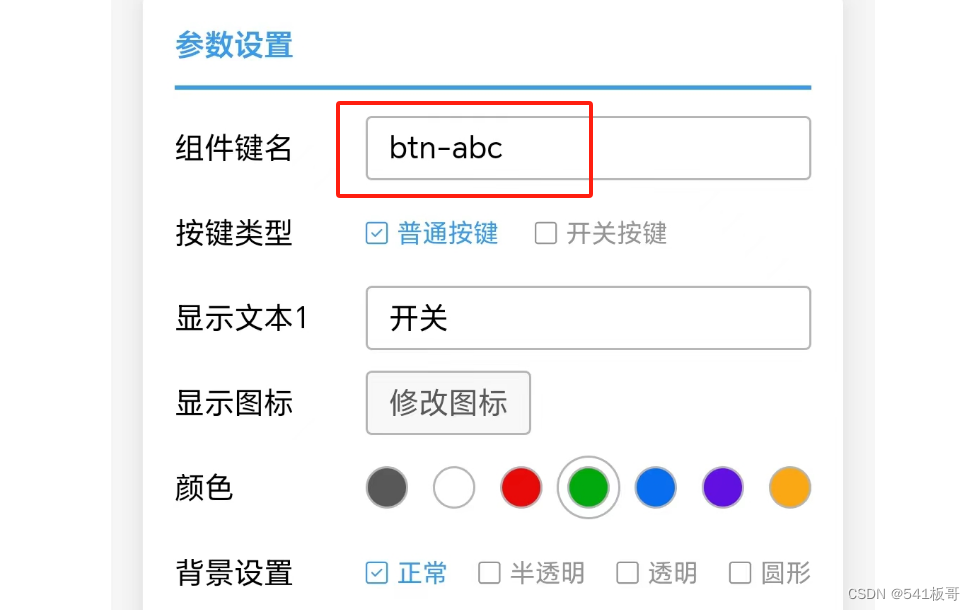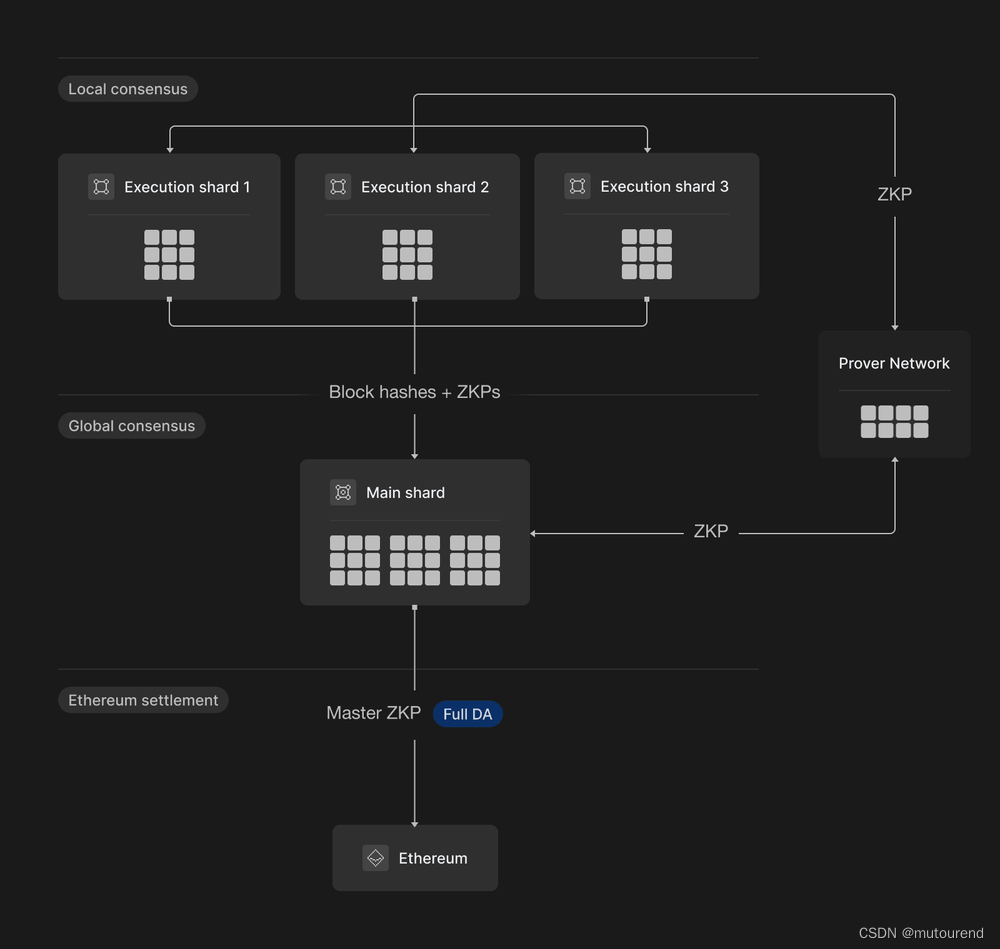【第4期】图生图
欢迎来到SD的终极教程,这是我们的第四节课
这套课程分为六节课,会系统性的介绍sd的全部功能,让你打下坚实牢靠的基础
1.SD入门
2.关键词
3.Lora模型
4.图生图
5.controlnet
6.知识补充
在前面的课程中,我们是通过写关键词来生成图片,就是文字生成图片,也叫文生图
而第四节课我们就来讲讲用图片来生成图片,也就是我们给SD一张图片,让SD在这张图片的基础上生成出来一张新的图片,这个功能就叫图生图
目录
一、图生图能做什么
1.真人和二次元相互转换
2.局部修改图片信息
3.AI商业模特
二、二次元头像
1.上传图片
2.写关键词
3.选大模型
三、人物在线换装
1.上传图片
2.写关键词
3.选大模型
四、AI商业模特
五、结尾
一、图生图能做什么
1.真人和二次元相互转换
可以用自己的图片生成二次元头像


也可以将动漫里的人物变成真人


2.局部修改图片信息
给小姐姐在线换装


改图片人物
将右边的小姐姐换成一个男生


3.AI商业模特
将商场里的假人模特变成真人


图生图的玩法还有很多,例如给人物换脸、对图片进行扩图等等
这节课我会结合 二次元头像、人物在线换装、AI商业模特 三个最好玩的案例
详细介绍图生图的功能以及操作流程
看完这篇文章,你也能立刻做出来同款有趣的照片
二、二次元头像
不知道大家以前有没有试过在网上找别人定制头像,把自己的照片发给别人,然后定制一张自己的二次元头像
现在用AI一分钟就能做出来了


制作方法具体可以分为三步:
1.上传图片+参数设置
2.关键词
3.选大模型
1.上传图片
打开SD,在状态栏里点击“图生图”
这个就是图生图的页面,和文生图没有太大的区别
只是下面会多出来一个空白区域给我们上传照片
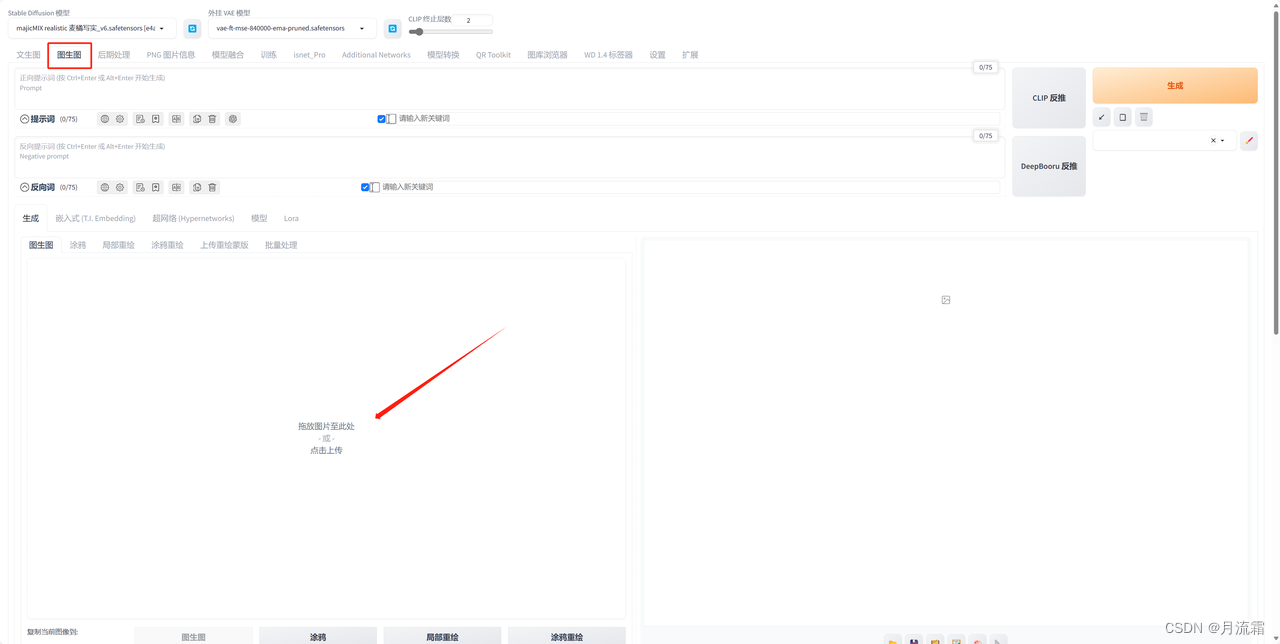
这里的图生图、涂鸦、局部重绘等等就是图生图的功能
生成二次元头像用的就是第一个,图生图
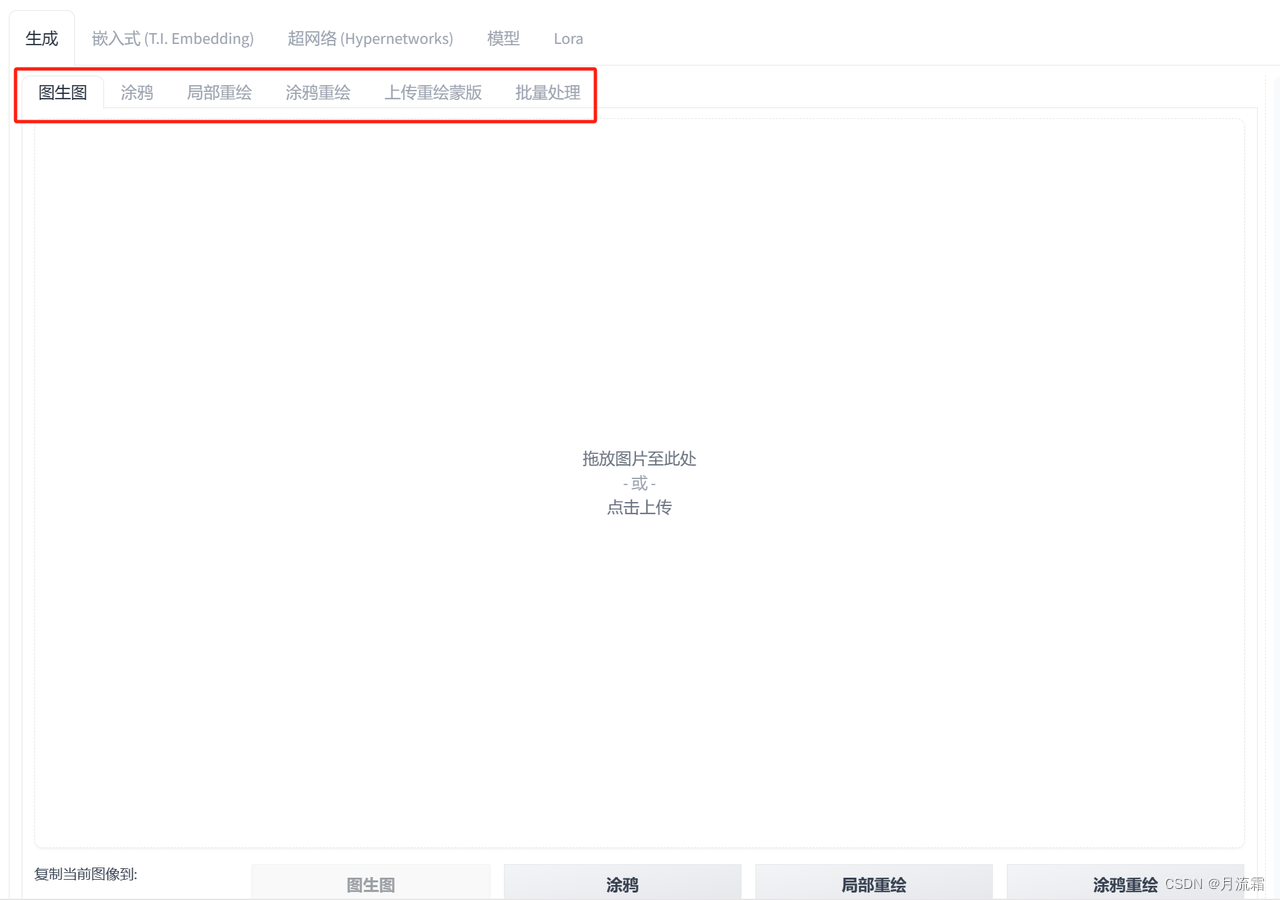
在空白的地方上传一张真人照片
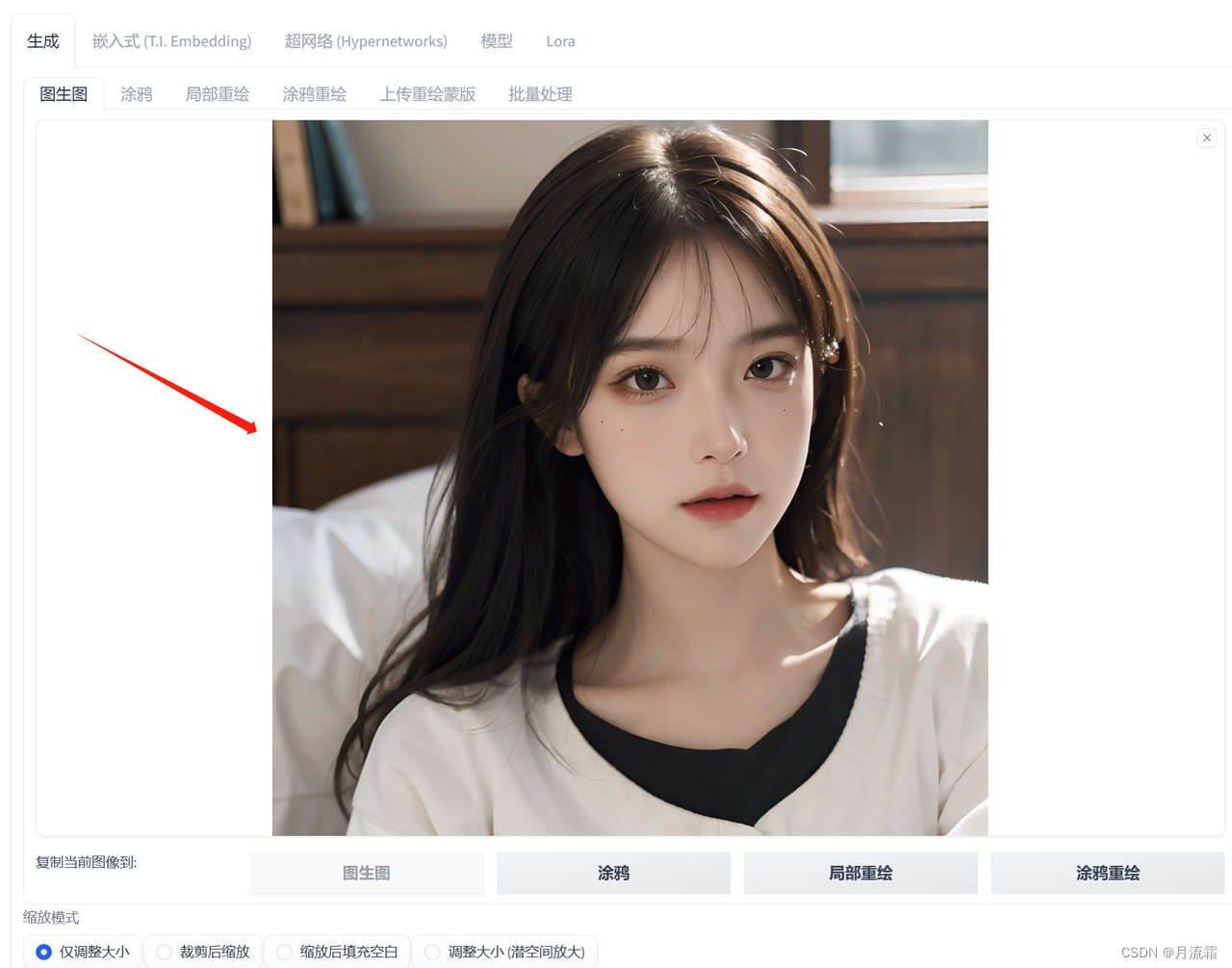
往下滑看到参数设置
迭代步数:30步
采样方法:DPM++2M Karras
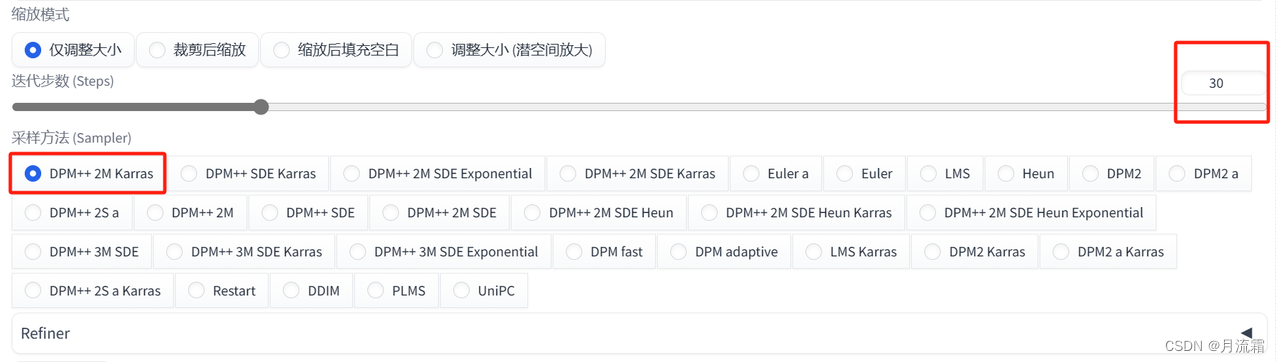
这个重绘尺寸要设置成和我们上传的图片一样的比例
可以直接点右边的尺子同步参数
如果同步的参数过大或者过小
可以自己把这个数值除以2或者乘2

还有最重要的一个参数,就是重绘幅度
重绘幅度的意思就是 我们最后生成的照片跟原图差别有多大
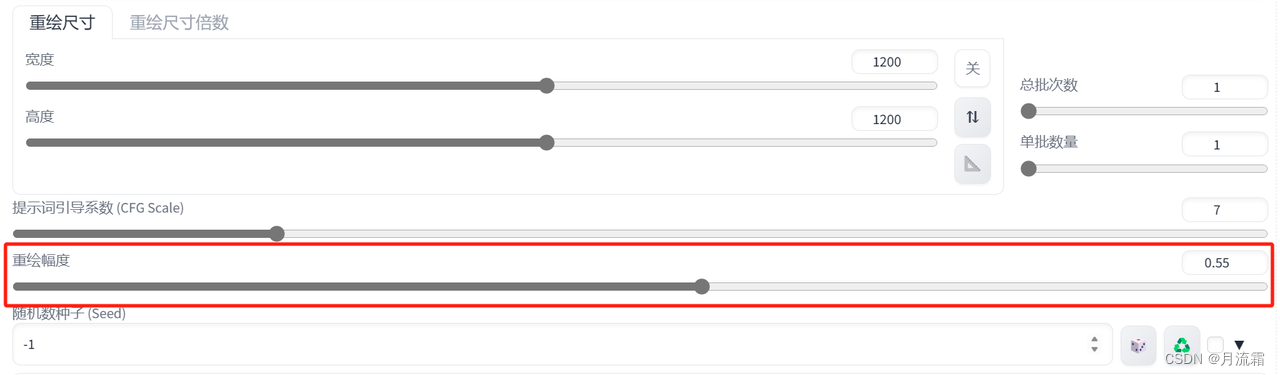
可以看一下这张对比图
当重绘幅度为0的时候,照片不会发生变化
当重绘幅度为1的时候,生成出来的照片跟原图就毫无关系了
我们的重绘幅度可以设置在0.5~0.7之间
这个参数是没有固定的,大家在实际操作中可以多试试不同的重绘幅度

这样我们的参数就设置好啦
2.写关键词
关键词最主要的就是用词语去描述我们的原图
这里我们可以借助一个插件——标签器
它可以根据我们的图片反推出来关键词
在状态栏里点击“WD1.4标签器”
在左边空白区域上传我们的原图
右边就是自动生成的关键词
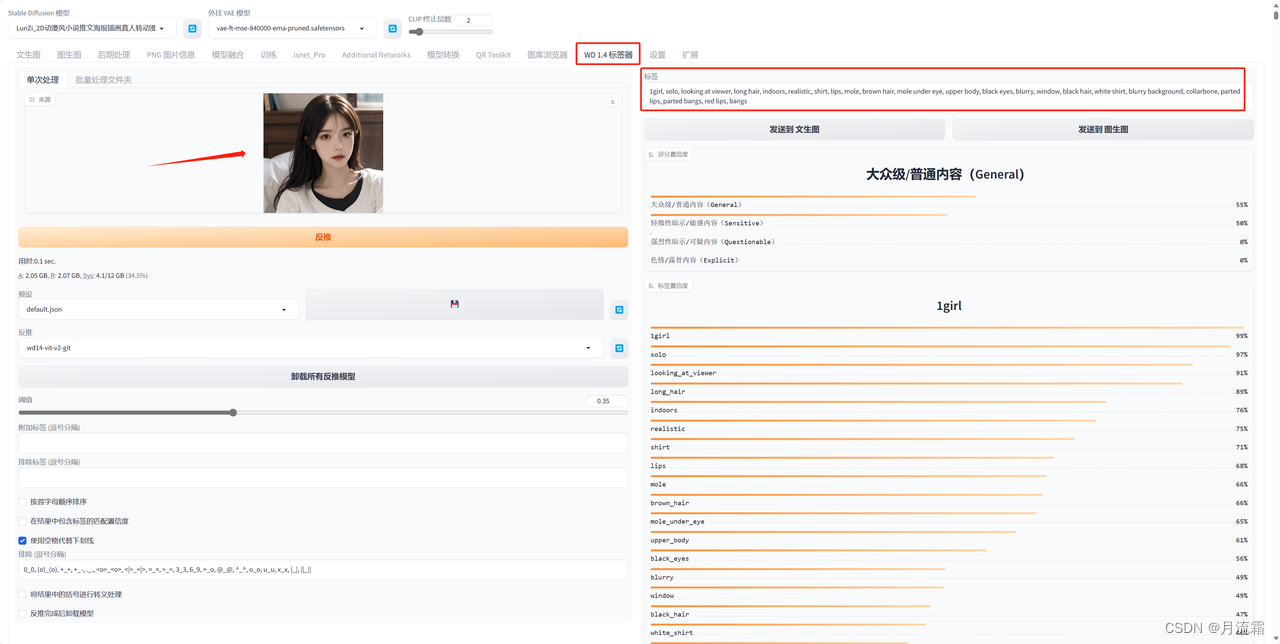
我们可以把这些关键词复制到翻译软件,大概检查一下,把不符合我们出图的关键词删掉
比如我们现在是要生成二次元图片,那“realistic(现实)”这个关键词就要删掉
关键词里面还有“痣”这个单词,如果不想最后生成的图片里有痣的话,这个关键词就可以删掉
1girl, solo, looking at viewer, long hair, indoors, realistic, shirt, lips, mole, brown hair, mole under eye, upper body, black eyes, blurry, window, black hair, white shirt, blurry background, collarbone, parted lips, parted bangs, red lips, bangs
1girl,solo,看着观众,长发,室内,逼真,衬衫,嘴唇,痣,棕色头发,眼睛下面的痣,上身,黑色眼睛,模糊,窗口,黑色头发,白色衬衫,模糊背景,锁骨,分开的嘴唇,分开的刘海,红唇,刘海
接着把其余的关键词复制到SD里面
再把我们通用的负面关键词复制进来

这样我们的关键词就写完了
3.选大模型
要生成二次元图片,大模型就一定要换成二次元的大模型


换不同的二次元模型还可以出来不同风格的图片



好啦,以上就是将真实照片转成二次元照片的制作方法
二次元转换成真人的制作方法也是一样的,这里就不再演示了
只是一定要记得,大模型要换成一个真实的大模型


三、人物在线换装


具体的操作步骤和前面是差不多的
只是这里用到的是图生图的局部重绘功能
意思就是重新生成图片的某个区域
1.上传图片
打开“局部重绘”,上传我们要修改的图片
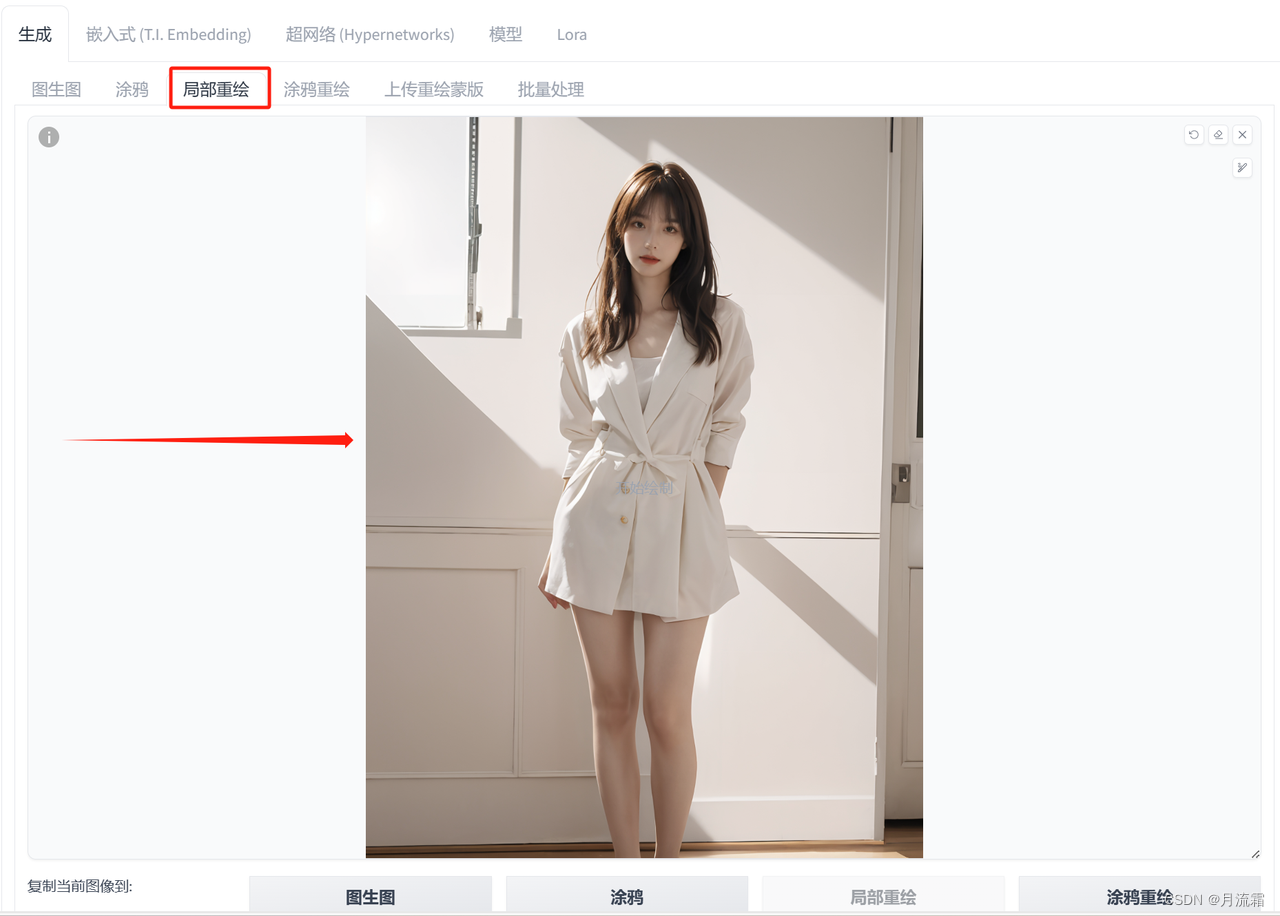
在右边可以调整画笔的大小,把人物的衣服区域都涂白
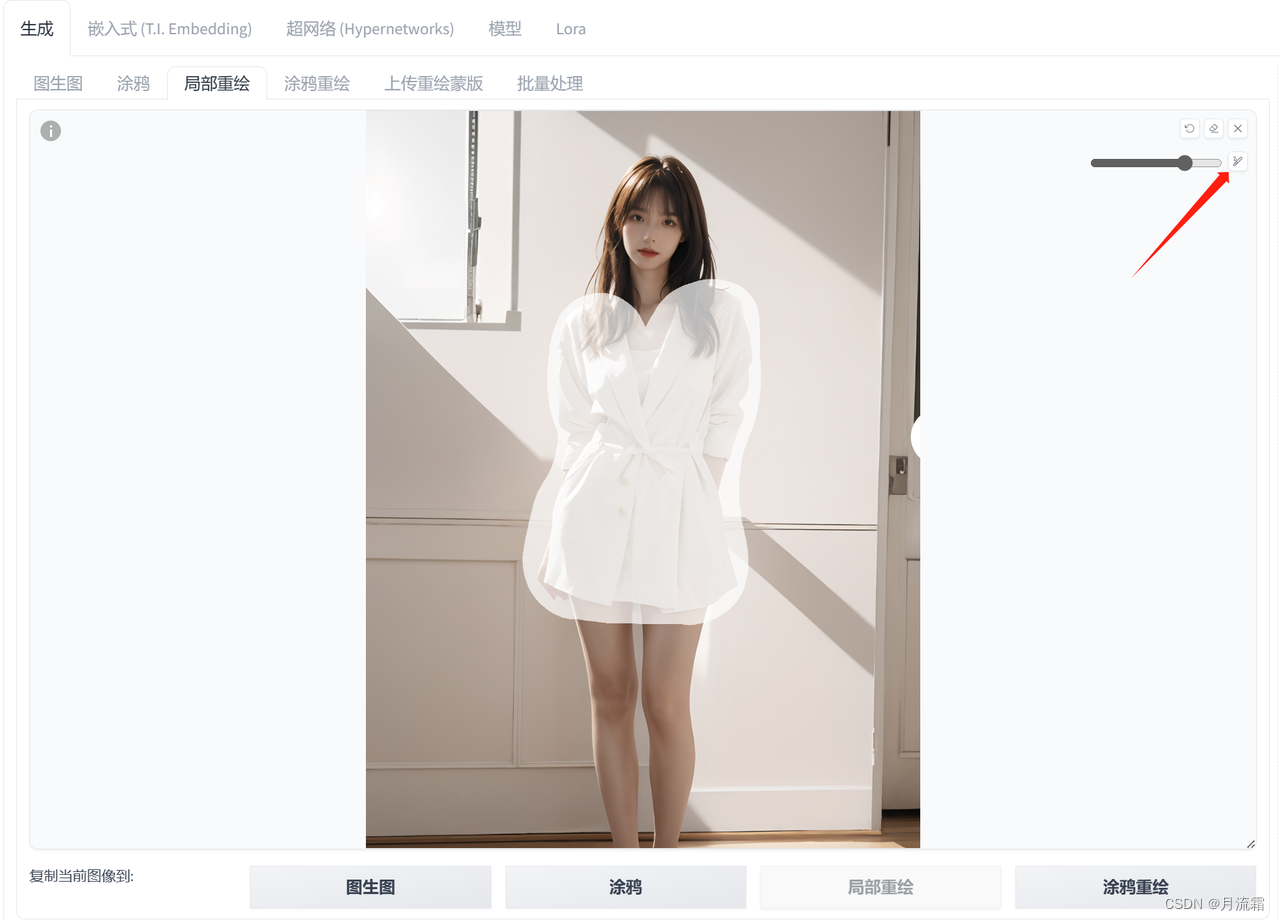
然后往下看到参数设置
这里会比前面多了两个参数
一个是蒙版模式,“重绘蒙版内容”的意思是重新生成我们涂白的地方
“重绘非蒙版内容”就是除了涂白的地方,其他都重新生成
这里我们是要重新生成衣服,所以就选“重绘蒙版内容”
然后就是“蒙版区域内容处理”
一般就用前面两个,填充和原图
如果要重新生成的地方跟原图区别比较大,那就选填充
如果只是想在原图的基础上进行一点小变动,那就选原图
接下来的迭代步数、采用方法、重绘尺寸和前面是一样的
看到最后一个重绘幅度,设置在0.6~0.8之间
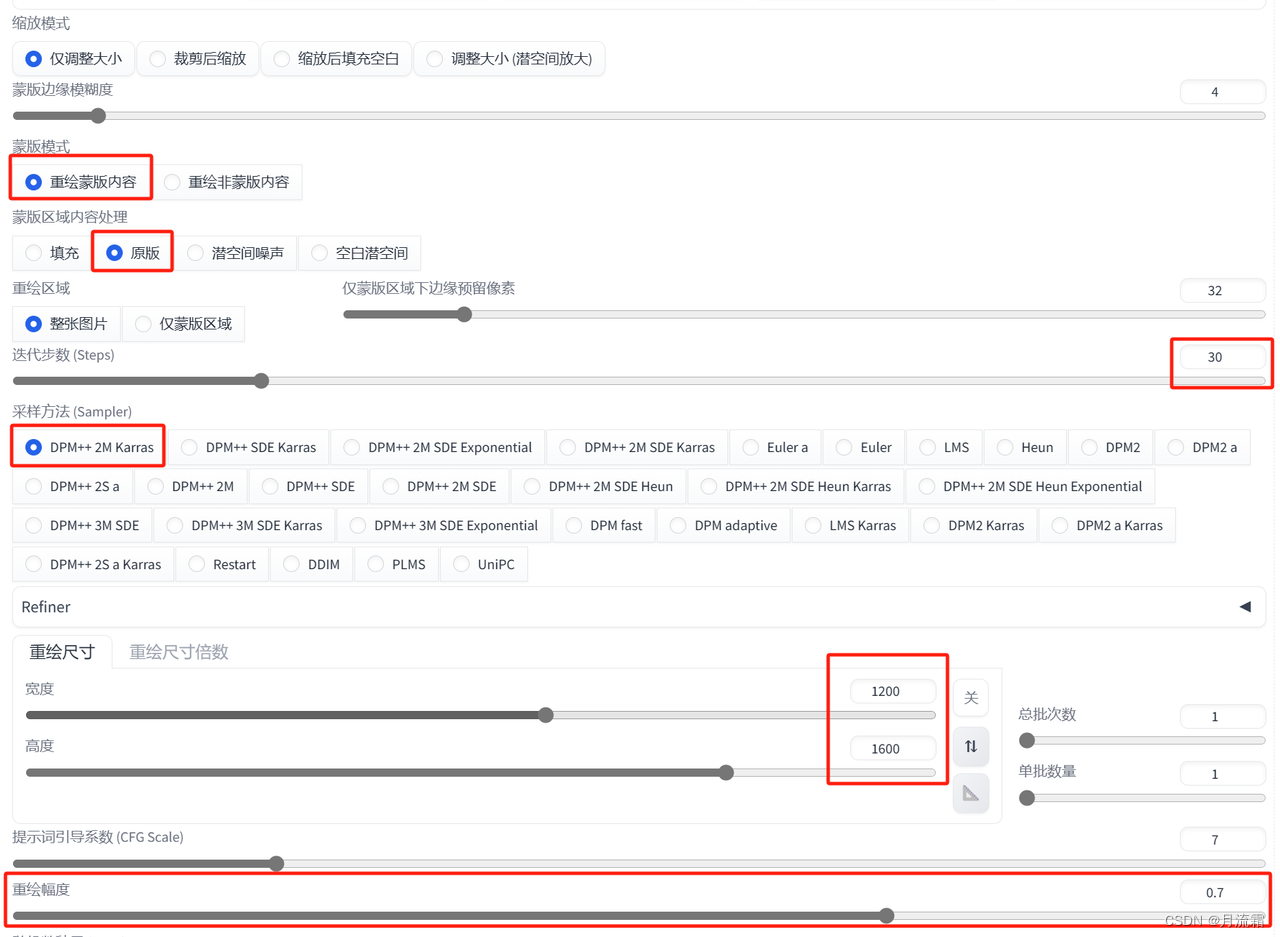
这样我们的参数就设置好了
2.写关键词
关键词的内容除了我们反推出来的关键词,我们还要加上对重绘部分的描述
比如我现在要把白色的衣服换成粉色的裙子,那我就要在关键词里面输入“粉色裙子”
再加上通用的负面关键词
这样关键词就写好了

3.选大模型
大模型就选一个写实的大模型就可以

点击生成,就可以实现一键换装


除了局部重绘,涂鸦重绘也可以给人物换装
并且涂鸦重绘可以直接指定画笔的颜色,这样生成的照片就会按照我们画的颜色直接生成对应颜色的衣服
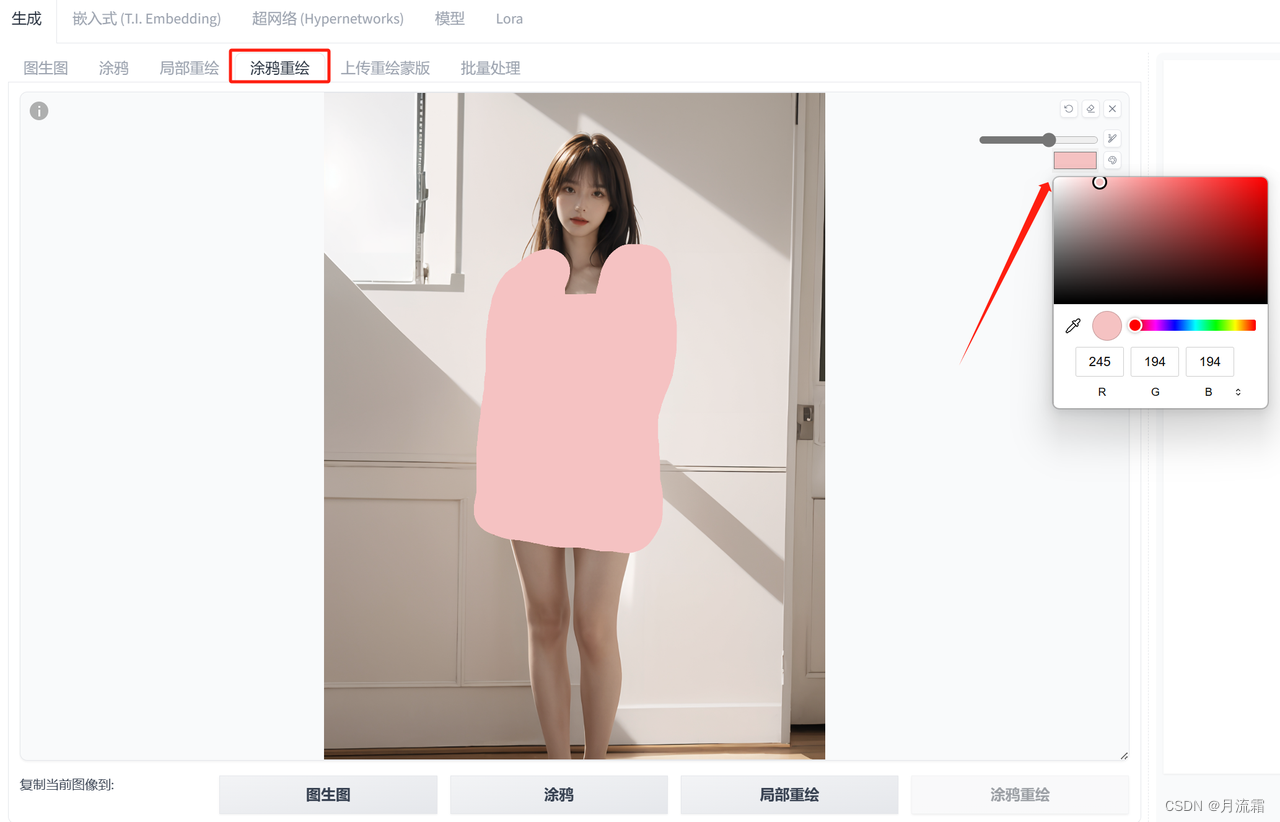




局部重绘不仅可以给人物换衣服
还可以对人物换头、换脸、换背景
四、AI商业模特
AI商业模特就是让我们现实中的衣服穿在AI模特身上


首先我们需要一张衣服的图片,这个衣服最好是穿在假人模特身上,或者是衣服的平铺图,这样衣服的褶皱会比较自然
然后还需要一张把衣服抠出来的黑白蒙版图片

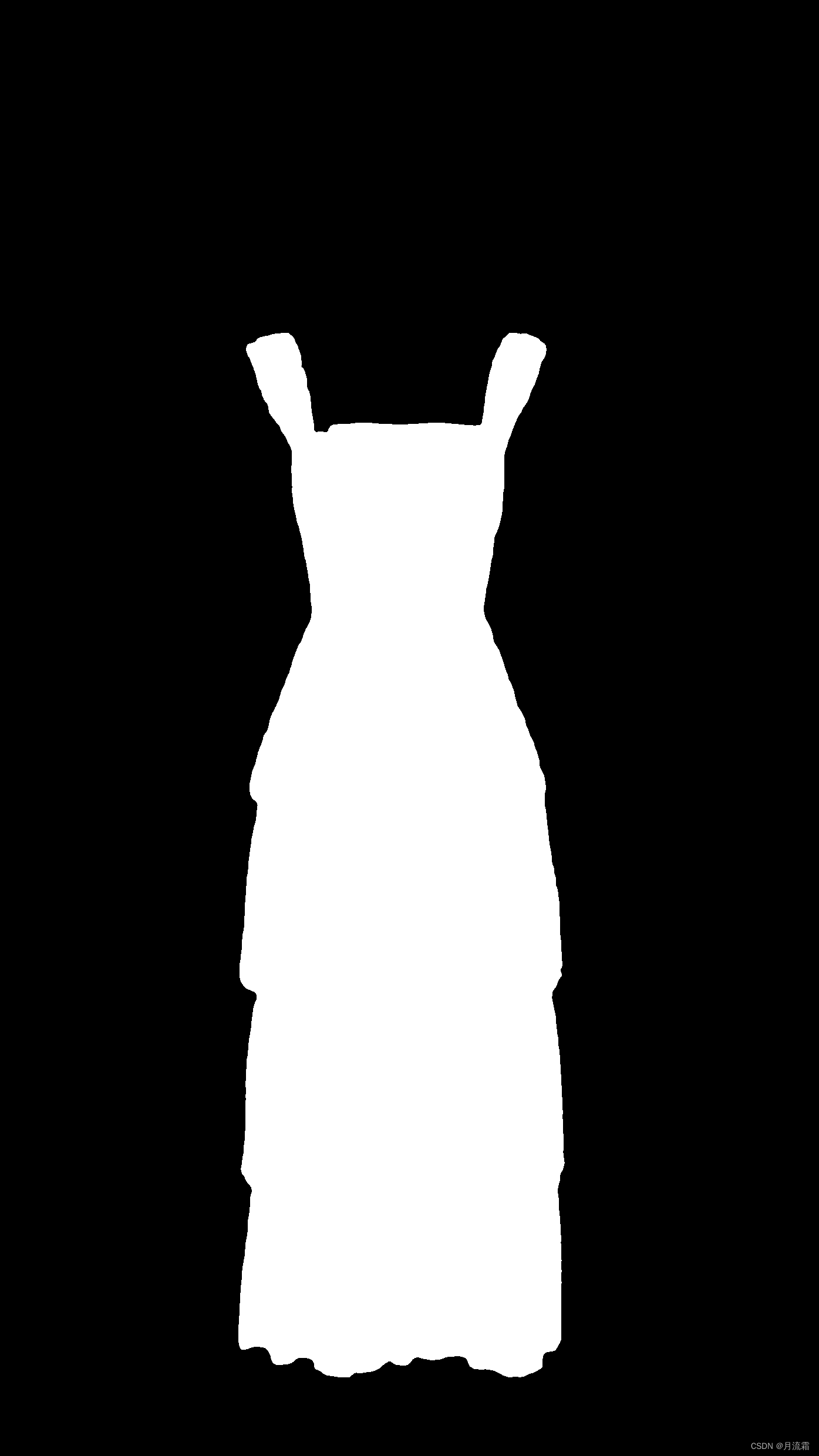
打开SD,用到的是图生图的蒙版重绘
蒙版重绘需要上传两张图片
上面上传衣服的原图
下面上传黑白蒙版图
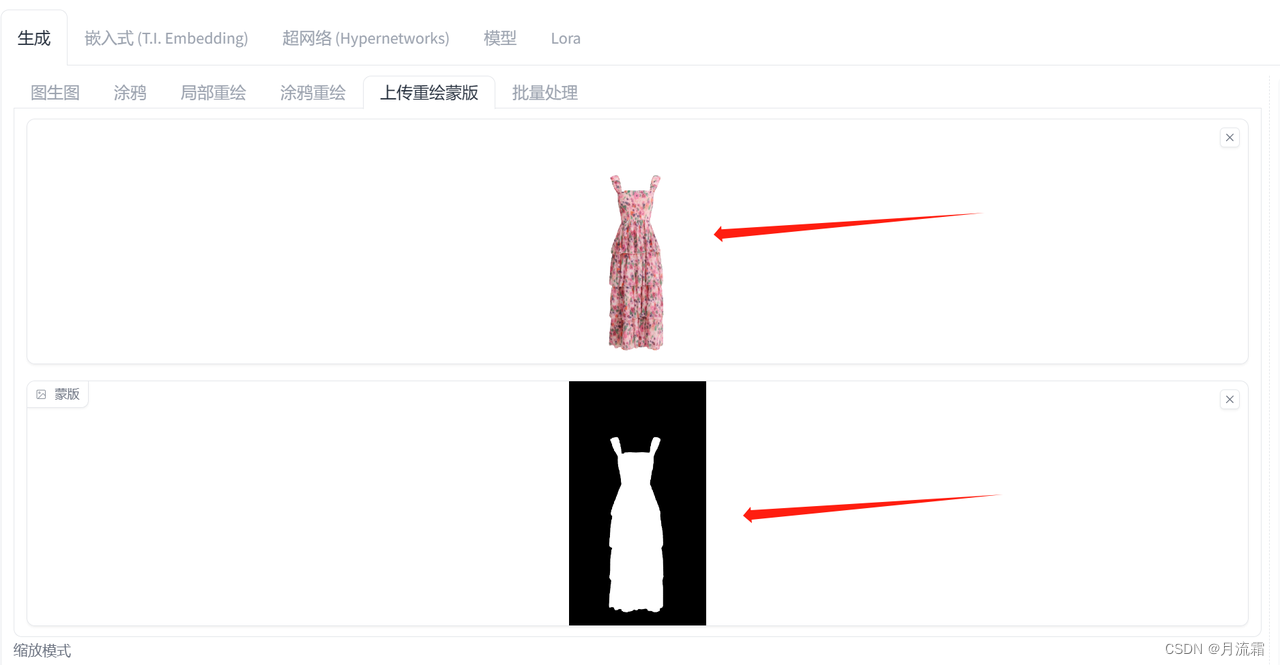
下面的蒙版模式换成“重绘非蒙版内容”
因为我们现在是要生成除了衣服以外的地方
然后蒙版内容处理选择“填充”
其他参数和前面的设置是一样的
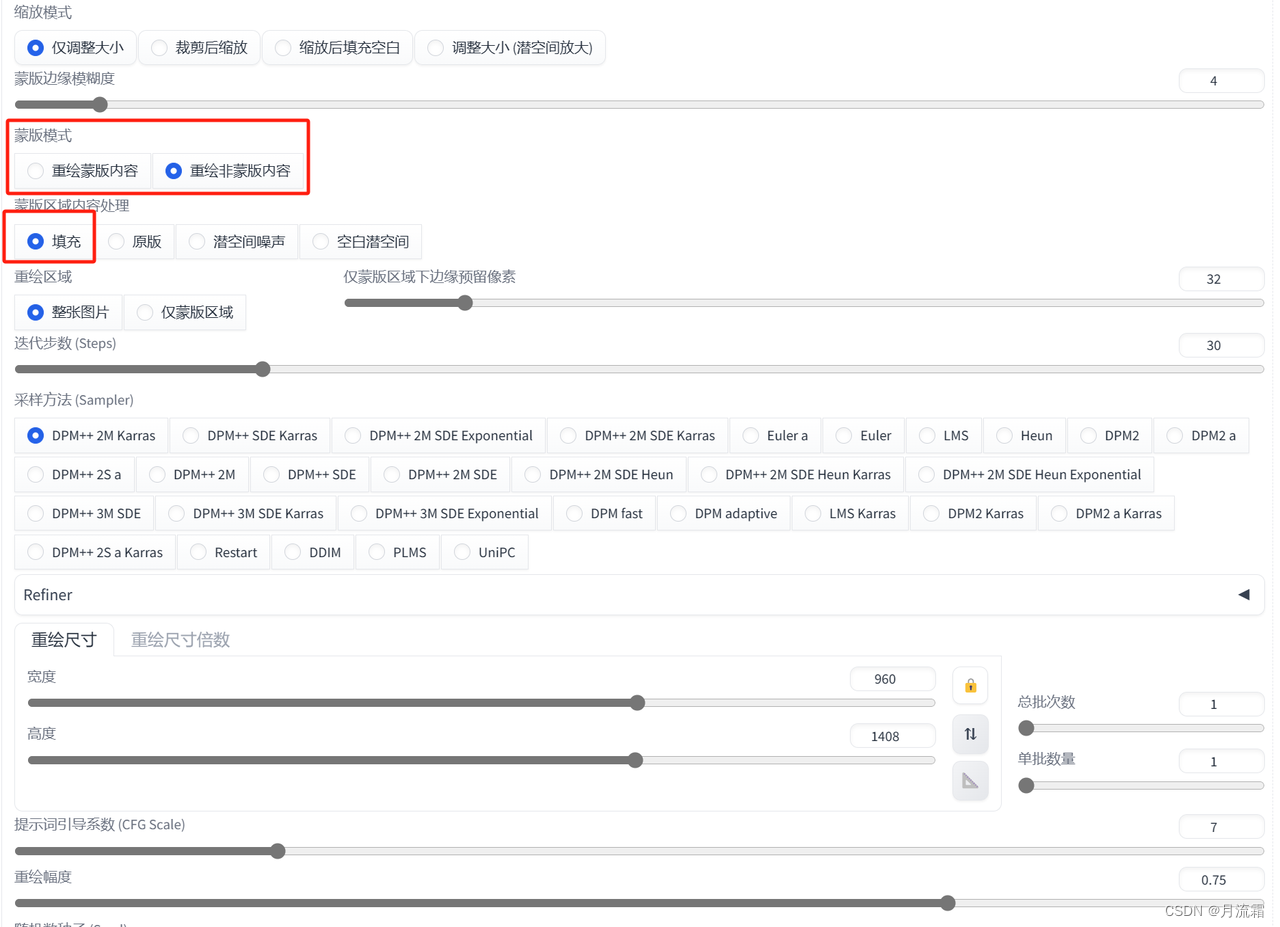
接下来选一个写实的大模型
关键词就写生成一个女生的关键词

最后点击生成


五、结尾
除了我们上面的三个实操案例
图生图还有很多好玩的地方
例如对人物进行换头、换脸,把游戏装备高清真实化等等